Windows 8 Metro Initial Screen Applications
Nu vender tilbage til hovedelementet i Microsoft Windows 8 - den oprindelige skærm og snakker om applikationer, der er oprettet specifikt til at arbejde på den.

Startup Windows 8.
På den oprindelige skærm kan du se et sæt firkantet og rektangulært Fliser. Som hver er en separat applikation. Du kan tilføje dine programmer fra Windows Store, slette unødvendigt for dig og udføre andre handlinger, så den oprindelige skærm ser præcis, hvordan du vil have det.
Se også: Alle materialer på Windows 8
Applikationer For startskærmen af Windows 8, som allerede nævnt - er det ikke det samme som de sædvanlige programmer, som du brugte i tidligere versioner af Windows. Også de kan også sammenlignes med widgeter med Windows 7 sidepanel. Hvis vi taler om applikationer Windows 8. Metro. Dette er en temmelig ejendommelig software: Du kan køre maksimalt to applikationer på samme tid (i "limet form", hvad vil blive diskuteret i fremtiden), som standard, de åbner på hele skærmen, kører kun fra indledende skærm (eller listen "Alle programmer", som også er et funktionelt element i det første skærmbillede), og de, selv at blive lukket, kan opdatere oplysningerne i flise på startskærmen.
De programmer, som du brugte tidligere og beslutter at installere i Windows 8, vil også oprette en flise med en etiket på den oprindelige skærm, men denne flise vil ikke være "aktiv", og når du starter den automatisk, bliver du automatisk omdirigeret til Desktop, hvor programmet starter.
Søg efter programmer, filer og tinkturer
I tidligere versioner af Windows brugte brugerne relativt sjældent muligheden for at søge efter applikationer (oftere - søgte efter bestemte filer). I Windows 8 er implementeringen af denne funktion blevet en intuitiv, enkel og meget komfortabel. Nu skal du hurtigt køre et hvilket som helst program, finde en fil eller gå til specifikke systemindstillinger, det er nok at begynde at skrive teksten, mens du er på den primære skærm af Windows 8.
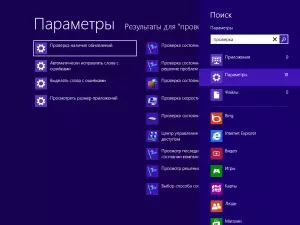
Søg i Windows 8
Umiddelbart efter starten, vil skærmen med søgeresultater åbne, hvor du kan se, hvor mange elementer er blevet fundet i hver af kategorierne - "programmer", "Parametre", "filer". Følgende kategorier vises Windows 8-applikationer: Du kan søge i hver af dem, for eksempel i programmet "Mail", hvis du vil finde et bestemt bogstav.
Dermed, Søg B. Windows 8. Det er et meget praktisk værktøj, der giver dig mulighed for at mærkbart forenkle adgangen til programmer og indstillinger.
Installation af Windows 8-applikationer
Ansøgninger til Windows 8, i overensstemmelse med Microsoft-politikkerne bør kun installeres fra butikken Windows. Butik. . For at finde og installere nye applikationer, klik på flisen " Butik " Du vil se en liste over populære applikationer sorteret efter grupper. Dette er ikke alle tilgængelige applikationer i butikken. Hvis du vil finde en bestemt applikation, f.eks. Skype, kan du begynde at skrive tekst i butiksvinduet, og søgningen vil blive foretaget i de programmer, der er præsenteret i den.

Shop Windows 8.
Blandt applikationerne er der både et stort antal gratis og betalt. Ved at vælge programmet kan du gøre dig bekendt med oplysninger om det, anmeldelser af andre brugere, der har etableret samme ansøgning, pris (hvis betalt), samt installation, køb eller download en prøveversion af en betalt ansøgning. Når du har klikket på "Install", starter programmet. I slutningen af installationen vises en ny flise på den oprindelige skærm til denne applikation.
Lad mig minde dig om: Når det er muligt, er det muligt at vende tilbage til den primære skærm af Windows 8 ved hjælp af Windows-knappen på tastaturet eller ved hjælp af venstre nederste aktive vinkel.
Handlinger med applikationer
Med Sådan kører du applikationer i Windows 8, tror jeg, du allerede har regnet ud - bare klik på dem med musen. Om, hvordan man lukker dem, jeg har også allerede fortalt. Der er stadig nogle ting, vi kan gøre med dem.

Panel til applikationer
Hvis du trykker på ansøgningsflisen ved højreklik, vises panelet, der udfører følgende trin, nederst på den oprindelige skærm:
- Ud fra den oprindelige skærm - I dette tilfælde forsvinder flisen fra den oprindelige skærm, men applikationen forbliver på computeren og er tilgængelig i listen "Alle applikationer"
- DELETE - Ansøgningen er helt fjernet fra computeren
- Gøre mere eller mindre - Hvis flisen var firkantet, så kan det være rektangulært og omvendt
- Deaktivere dynamiske fliser - Oplysninger om fliserne vil ikke blive opdateret
Og den sidste vare er " Alle applikationer "Når du klikker på hvilket noget eksternt ligner den gamle" Start "menuen med alle programmer vises.
Det er værd at bemærke, at for nogle af applikationerne kan det ikke være nogen ting: at slukke de dynamiske fliser vil være fraværende fra de applikationer, hvori de ikke understøttes i første omgang; Du kan ikke ændre størrelsen på de applikationer, hvor udvikleren giver en enkelt størrelse, og det er umuligt at fjerne, for eksempel applikationen "butik" eller "desktop", fordi De er "systemdannende".
Skift mellem Windows 8-applikationer
For hurtigt at skifte mellem Windows 8 åbne applikationer, kan du bruge Top venstre aktiv vinkel : Flyt musemarkøren der, og når miniaturen af en anden åben applikation vises, skal du klikke på følgende - følgende og så i rækkefølge.

Skift mellem Windows 8-applikationer
Hvis du har brug for at åbne en bestemt applikation fra alle løb, skal du også starte musemarkøren til øverste venstre hjørne, og når miniaturebilledet for et andet program vises, skal du skrue langs grænsen på skærmen ned - du vil se billeder af alle løbende applikationer og Du kan skifte til nogen af dem ved at klikke på den..
